FreeCAD 垂直押し出し
-
概要
動作 スケッチを垂直方向に押し出して形状を作成します。 アイコン ショートカットキー なし メニュー [Part Design]-[Pad] ワークベンチ パートデザイン -
使用方法
-
スケッチ面を作成し
、適当なスケッチを描いたあと、コンボビューのタスク・タブにあるCloseを押してスケッチ編集モードを終了します。
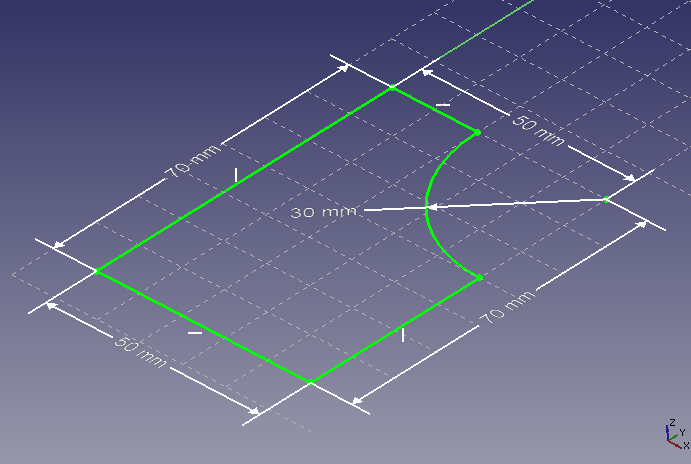
モデルツリーで作成したスケッチを選択して垂直押し出し
を実行します。
-
タスク・タブで垂直押し出しのパラメーターを設定します。
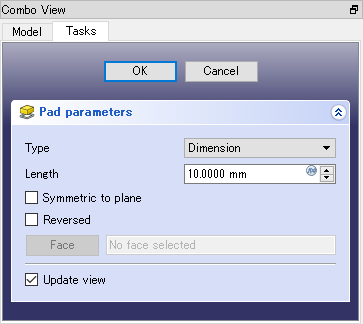
パラメーターは以下の通りです。
-
Dimensionスケッチ面の法線方向に押し出し
- Length:押し出し長さ
- Symmetric to plane:スケッチ面に対して対称に押し出し
- Reversed:押し出し方向の反転
-
To last押し出し方向にあるサポート形状*の最後の面まで押し出し。サポート形状がない場合、エラーメッセージが表示されます。
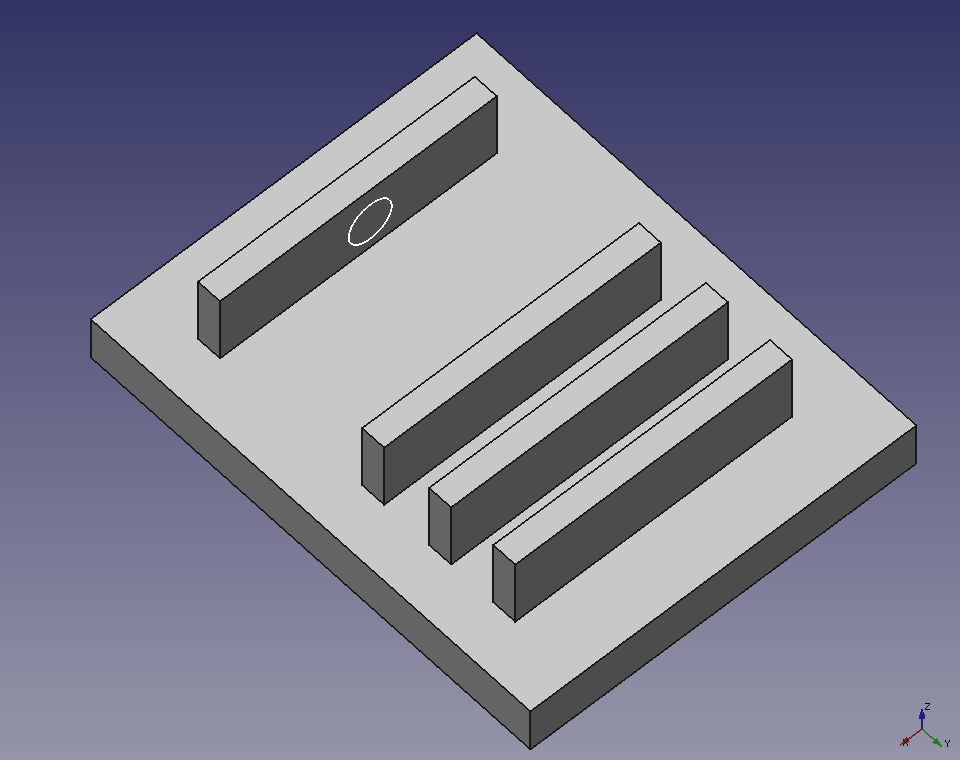
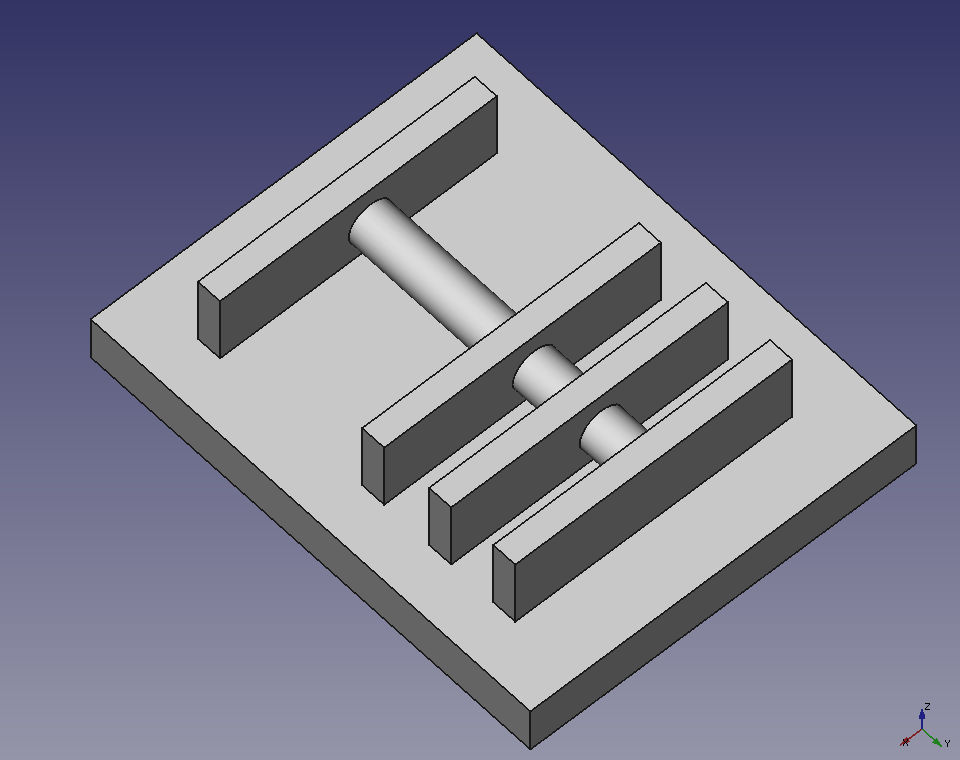
- Offset:オフセット量
-
To first押し出し方向にあるサポート形状*の最初の面まで押し出し。サポート形状がない場合、エラーメッセージが表示されます。
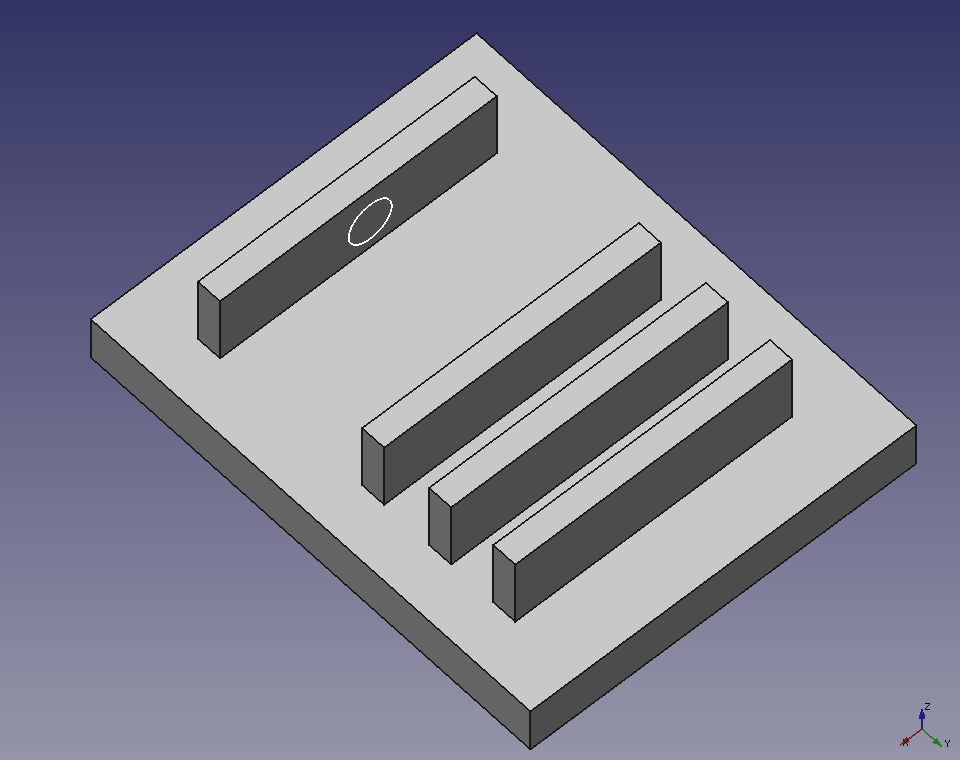
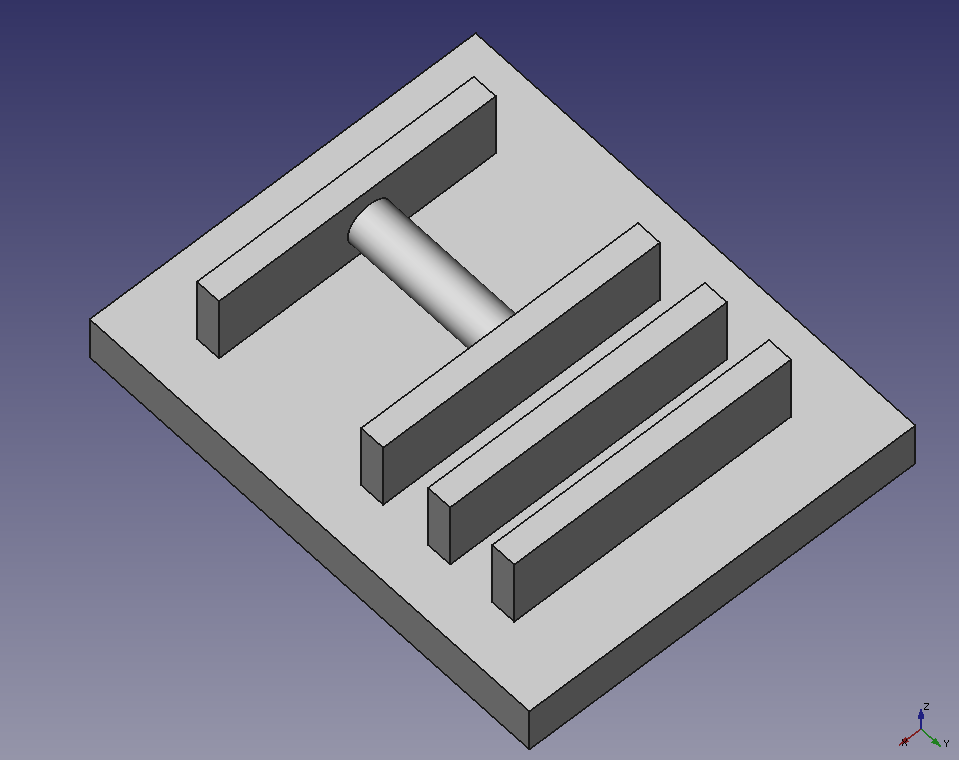
- Offset:オフセット量
-
Up to faceクリックによって選択されたサポート形状*の面まで押し出し。サポート形状がない場合、エラーメッセージが表示されます。
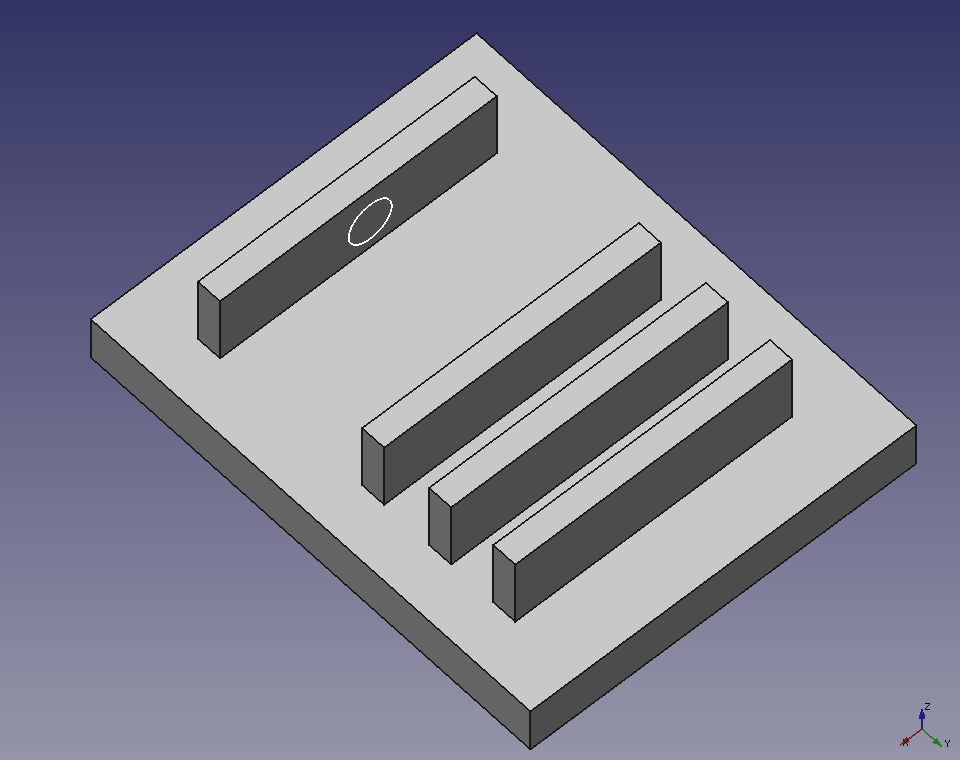
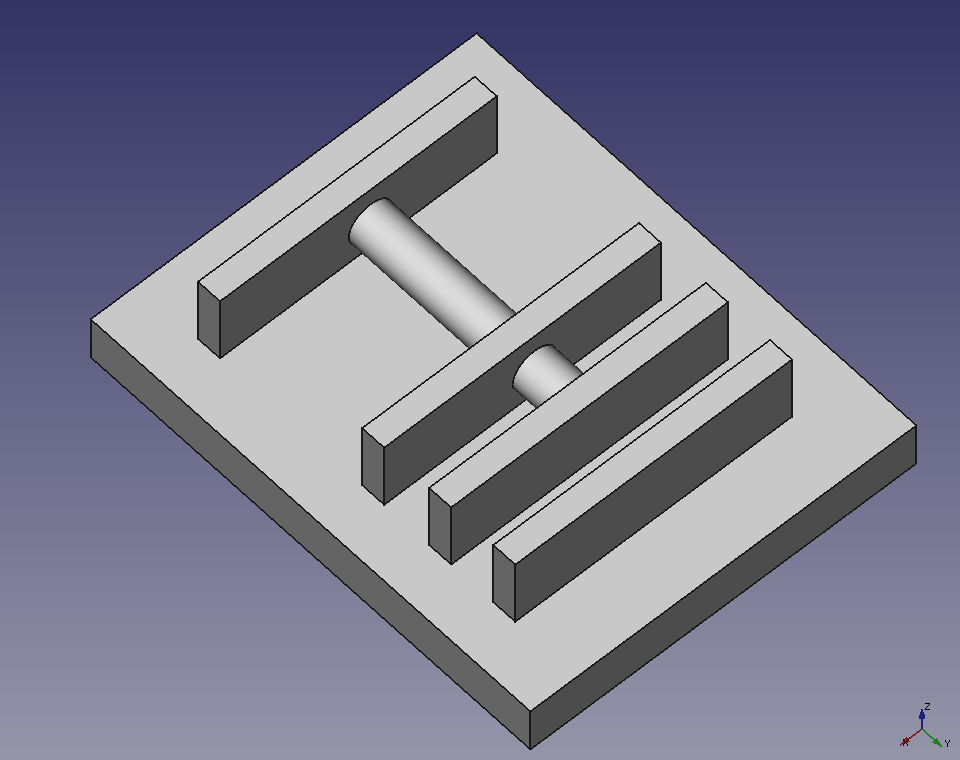
- Offset:オフセット量
- Face:選択面
- Two dimension2方向に押し出し
- Length:法線方向の押し出し長さ
- 2nd length:法線方向逆向きの押し出し長さ
-
-
タスク・タブでOKを押すと垂直押し出し処理が実行され、ソリッドが作成されます。
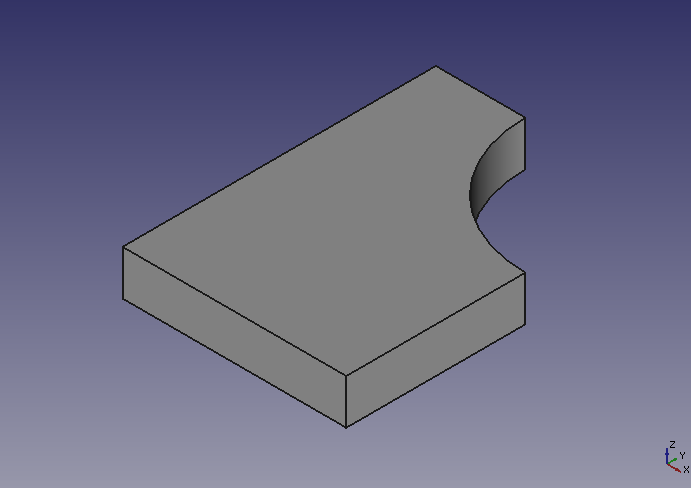
-
-
注意点
スケッチに関連付けられたソリッドを「サポート」「サポート形状」と呼びます。
垂直押し出し処理を取り消したい場合はモデルツリーで押し出した部品を選択してDeleteキーを押します。
-
参照
FreeCADメモ - 押し出し(パートワークベンチ)
PartDesign_Pad/jp